
Ana Lucia

Deze les is door
mij gemaakt met PSP2020
De origine les vind je
hier
Materiaal
hier
Plaats alles in een map naar keuze
Open het masker in PSP en minimaliseer
Drie tubes naar
keuze (personage,misted tube en een decoratie)
Ik heb 2 tubes (personage en decoratie) van Guismo genomen en een tube (misted
landschap) van Hebe
Filters
Dsb Flux
Carolaine and Sensibility
AAA Frames
Mura's Meister - Perspective Tiling
Dťformation
***
1
Open de afbeelding "alpha_channel_analucia"
2
Vensters - dupliceren (Shift+D) - sluit het origineel en werk verder met de
kopie
3
Materialenpalet - zet de voorgrondkleur op #020c02 en de achtergrondkleur op
#8b602c
4
Effecten - insteekfilters - Medhi - Wavy Lab 1.1
kleur 3 = #fffbf8
kleur 4 = #c9a063
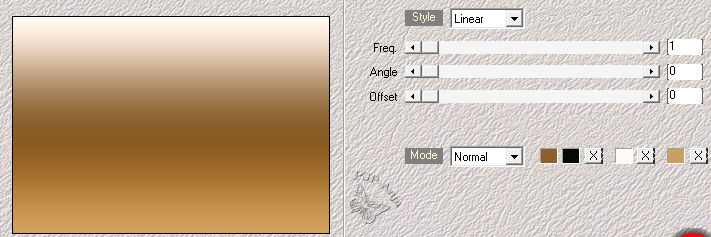
5
Effecten - insteekfilters - Medhi - Sorting Tiles
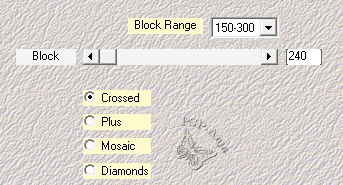
6
Effecten - reflectie effecten - roterende spiegel
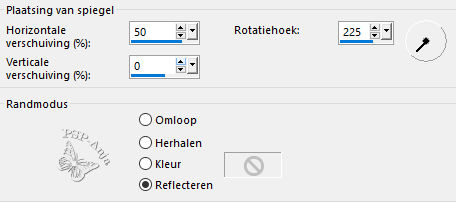
7
Selecties - selectie laden/opslaan - selectie laden uit alfakanaal "#1"
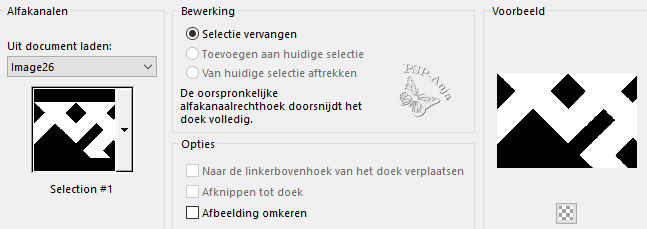
8
Lagen - nieuwe rasterlaag
9
Open je misted tube
Bewerken - kopiŽren
Activeer je werkje
Bewerken - plakken in selectie
10
Aanpassen - vervagen - bewegingsvervaging ( 2 keer toepassen!)
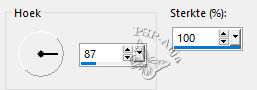
11
Effecten - randeffecten - accentueren
12
Effecten - insteekfilters - Dťformation - Scrambler
![]()
13
Effecten - reflectie effecten - roterende spiegel
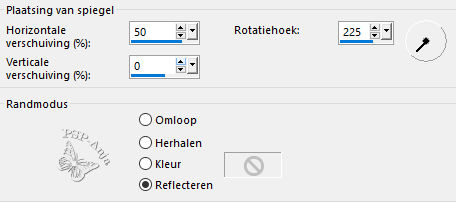
14
Aanpassen - scherpte - verscherpen
15
Lagenpalet - zet de mengmodus op hard licht en de laagdekking op 50
16
Selecties - omkeren
17
Lagenpalet - activeer Rasterlaag 1
18
Selecties - laag maken van selectie
19
Selecties - niets selecteren
20
Effecten - insteekfilters - Dsb Flux - Blast!
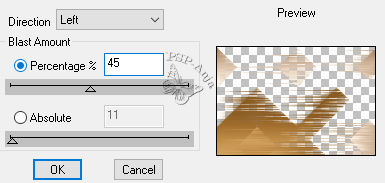
21
Effecten - insteekfilters - Carolaine and Sensibility - CS-HLines
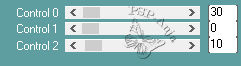
22
Lagenpalet - zet de mengmodus op verschil en de laagdekking op 50
23
Lagen - nieuwe rasterlaag
24
Selecties - alles selecteren
25
Open je misted tube
Bewerken - kopiŽren
Activeer je werkje
Bewerken - plakken in selectie
26
Selecties - niets selecteren
27
Effecten - afbeeldingeffecten - naadloze herhaling - standaard
28
Aanpassen - vervagen - beweginsgvervaging ( 2 keer toepassen!)
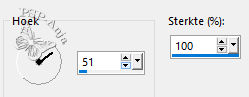
29
Effecten - randeffecten - accentueren ( 2 keer toepassen!)
30
Lagen - nieuwe maskerlaag - uit afbeelding
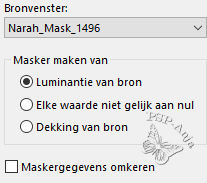
31
Lagen - samenvoegen - groep samenvoegen
32
Effecten - insteekfilters - FM Tile Tools - Saturation Emboss
33
Lagenpalet - activeer Raster 2 (bovenste laag)
34
Effecten - afbeeldingeffecten - naadloze herhaling
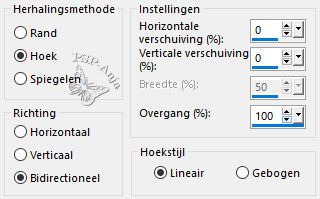
Je hebt nu dit
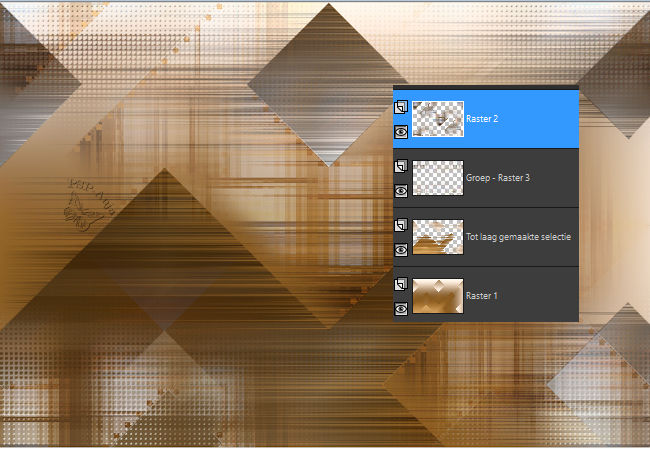
35
Lagen - samenvoegen - zichtbare lagen samenvoegen
36
Lagen - dupliceren
37
Aanpassen - vervagen - radiaal vervagen
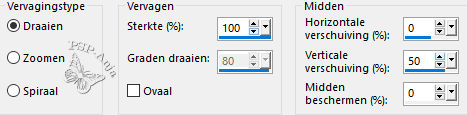
38
Effecten - insteekfilters - Mura's Meister - Perspective Tiling
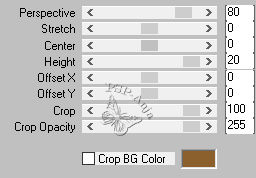
39
Effecten - 3D effecten - slagschaduw
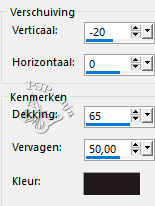
40
Lagen - nieuwe rasterlaag
41
Selecties - selectie laden/opslaan - selectie laden uit alfakanaal "#2"
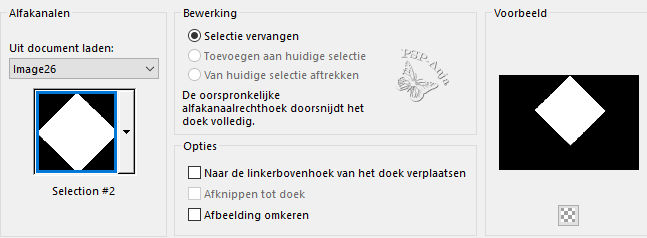
42
Open je misted tube
Bewerken - kopiŽren
Activeer je werkje
Bewerken - plakken in selectie
43
Effecten - 3D effecten - slagschaduw
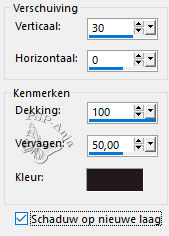
44
Lagenpalet - activeer de laag met de misted tube
45
Lagen - nieuwe rasterlaag
46
Vul de laag met de voorgrondkleur
47
Selecties - wijzigen - inkrimpen 5 pixel
48
Druk op delete
49
Selecties - niets selecteren
50
Lagen - samenvoegen - omlaag samenvoegen
51
Effecten - afbeeldingeffecten - verschuiving
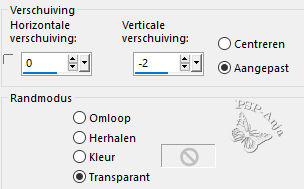
52
Open je personage tube
Bewerken - kopiŽren
Activeer je werkje
Bewerken - plakken als nieuwe laag
53
Schuif de tube op de plaats en geef een slagschaduw naar keuze
54
Open je decoratie tube
Bewerken - kopiŽren
Activeer je werkje
Bewerken - plakken als nieuwe laag
55
Schuif de tube op de plaats en geef een slagschaduw naar keuze
56
Open de tube "titulo_analucia" - verwijder het watermerk
Bewerken - kopiŽren
Activeer je werkje
Bewerken - plakken als nieuwe laag
57
Schuif de tekst op de plaats
58
Afbeelding - rand toevoegen - 3 pixel voorgrondkleur
59
Selecties - alles selecteren
60
Afbeelding - rand toevoegen - 40 pixel achtergrondkleur
61
Selecties - omkeren
62
Effecten - insteekfilters - AAA Frames - Foto Frame
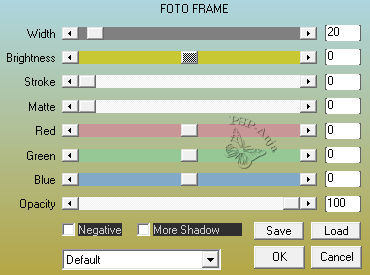
63
Selecties - niets selecteren
64
Afbeelding - rand toevoegen - 3 pixel voorgrondkleur
65
Plaats je naam of watermerk
66
Opslaan als jpg